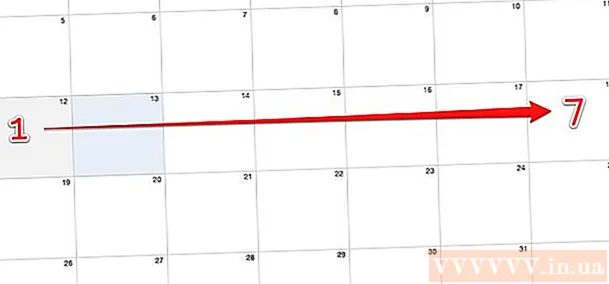著者:
Tamara Smith
作成日:
22 1月 2021
更新日:
1 J 2024

コンテンツ
このwikiHowは、PowerPointプレゼンテーションで箇条書きを作成する方法を説明しています。これは、WindowsとMacの両方のPowerPointバージョンで実行できます。
ステップに
 PowerPointプレゼンテーションを開きます。 既存のPowerPointプレゼンテーションをダブルクリックするか、PowerPointを開いて新しいPowerPointプレゼンテーションを作成します。
PowerPointプレゼンテーションを開きます。 既存のPowerPointプレゼンテーションをダブルクリックするか、PowerPointを開いて新しいPowerPointプレゼンテーションを作成します。  調整するスライドを選択します。 ウィンドウの左側にあるスライドをクリックして、箇条書きを配置するスライドを開きます。
調整するスライドを選択します。 ウィンドウの左側にあるスライドをクリックして、箇条書きを配置するスライドを開きます。  テキストを挿入する場所を選択します。 スライドのテキストフィールドの1つをクリックして、そこにカーソルを置きます。
テキストを挿入する場所を選択します。 スライドのテキストフィールドの1つをクリックして、そこにカーソルを置きます。 - たとえば、[タイトル]ボックスまたは[クリックしてタイトルを作成]をクリックできます。
 タブをクリックします 開始. これは、PowerPointリボンの左側、PowerPointウィンドウの上部にあるオレンジ色の帯にあります。
タブをクリックします 開始. これは、PowerPointリボンの左側、PowerPointウィンドウの上部にあるオレンジ色の帯にあります。 - Macを使用している場合、タブは 開始 メニューとは違う 開始 Mac画面の左上にあります。
 箇条書きの形式を選択します。 メニューの「段落」グループの左上隅にある3つの線アイコンの1つをクリックします。 開始。標準の箇条書きと番号付きの箇条書きの少なくとも2つのオプションがあります。
箇条書きの形式を選択します。 メニューの「段落」グループの左上隅にある3つの線アイコンの1つをクリックします。 開始。標準の箇条書きと番号付きの箇条書きの少なくとも2つのオプションがあります。 - を押すこともできます
 箇条書きを作成します。 最初の箇条書きの単語またはフレーズを入力して、を押します ↵入力。最初のアイテムの箇条書きと次のアイテムの新しい箇条書きを作成します。
箇条書きを作成します。 最初の箇条書きの単語またはフレーズを入力して、を押します ↵入力。最初のアイテムの箇条書きと次のアイテムの新しい箇条書きを作成します。 - 追加する箇条書きごとに、このプロセスを繰り返します。
- を押します ←バックスペースカーソルが新しい箇条書きの横にあるときにキーを押して、箇条書きの使用を停止します。
- を押すこともできます
チップ
- PowerPointでさまざまな箇条書きを使用して、サブ期間と要点を区別できます。
- 箇条書きを作成するアイテムの既存のリストがある場合は、それを選択し、好みの箇条書きスタイルをクリックして、個々の行に箇条書きを割り当てます。
警告
- 弾丸を使いすぎると、PowerPointプレゼンテーションの視覚的な魅力が損なわれる可能性があります。